在批处理脚本中使用 //P 和 SET 命令
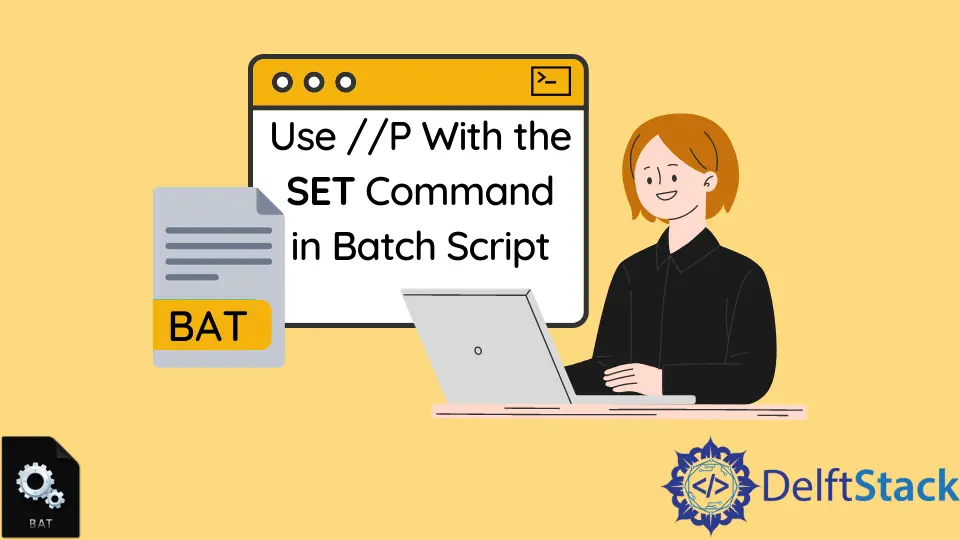
SET 是我们想要声明一个变量并为其赋值时使用的变量,但我们有时会在此命令中使用 /P。本文将展示使用 /P 和 SET 命令的目的。
在批处理脚本中使用 /P 和 SET 命令
众所周知,在 Batch Script 中声明变量的一般格式是:
set VARIABLE_NAME=VALUE
这样,我们就可以直接声明一个变量并给它赋值。
使用/P,你将能够从用户输入中为变量赋值。那么这个命令的一般格式将如下所示:
SET /P VARIABLE_NAME=
现在,如果你想指导用户他们需要输入什么样的值,你可以在其上添加说明性字符串,例如:
set /P VARIABLE="INSTRUCTIONAL STRING"
让我们看一些例子来说明清楚。
在此示例中,我们将用户的数值作为年龄并将其显示为输出。我们将包含一个指导字符串 Enter your age: 来指导用户他需要提供什么样的输入。
之后,我们将获取该用户输入并将其分配给变量 age。最后,我们将使用 echo 命令将年龄显示为输出。
看看我们的示例及其输出。
@echo off
set /p age="Enter your age: "
echo Your age is: %age%
pause
输出:
Enter your age: 23
Your age is: 23
现在,我们将讨论在 SET 命令中使用 /P 的另一个示例。
此示例将两个变量作为输入,将它们相加,并将结果显示为输出。在这里,我们将使用两个带有/P 的 SET 命令,它从用户那里一个接一个地输入两个数字。
然后我们将使用另一个带有/A 的 SET 命令,在对从用户获取的两个变量求和后,在变量 c 中分配一个值。这里的 /A 表示它是一个算术运算。
最后,我们将结果显示为输出。让我们看一下我们的示例和输出。
@echo off
set /p a="Enter first number: "
set /p b="Enter second number: "
set /a c=%a%+%b%
echo Sum is: %c%
pause
程序的输出将如下所示。
输出:
Enter first number: 12
Enter second number: 12
Sum is: 24
请注意,我们使用此命令显示的代码是用 Batch 编写的,并且仅适用于 Windows CMD 环境。
Aminul Is an Expert Technical Writer and Full-Stack Developer. He has hands-on working experience on numerous Developer Platforms and SAAS startups. He is highly skilled in numerous Programming languages and Frameworks. He can write professional technical articles like Reviews, Programming, Documentation, SOP, User manual, Whitepaper, etc.
LinkedIn